Cum să creezi o pagină de blog WordPress (în 3 pași)
Publicat: 2023-10-18În mod implicit, WordPress afișează fluxul dvs. de blog ca pagina de pornire a site-ului dvs. web. Cu toate acestea, această configurație ar putea să nu fie cea mai potrivită pentru nevoile dvs., mai ales dacă conduceți o afacere mică. Deci, s-ar putea să vă întrebați cum să creați o pagină de blog WordPress.
Din fericire, WordPress este extrem de personalizabil și prietenos pentru începători. Oricine poate crea o pagină de blog WordPress unică, separată de pagina de pornire. Tot ce trebuie să faceți este să creați un meniu de navigare și să personalizați pagina de blog. ️ Cel mai mare avantaj al procesului este că, indiferent de tipul de temă WordPress pe care îl utilizați, este destul de simplu.
În această postare, vom discuta de ce ați putea dori să construiți o pagină WordPress. Apoi, vă vom arăta cum să faceți acest lucru în doar câțiva pași simpli. Să începem!
De ce să creezi o pagină de blog WordPress
Înainte de a vă arăta cum să creați o pagină de blog WordPress, să discutăm de ce ați dori să faceți asta. După cum am menționat, fluxul de blog WordPress este afișat implicit pe pagina de pornire a site-ului dvs. web:
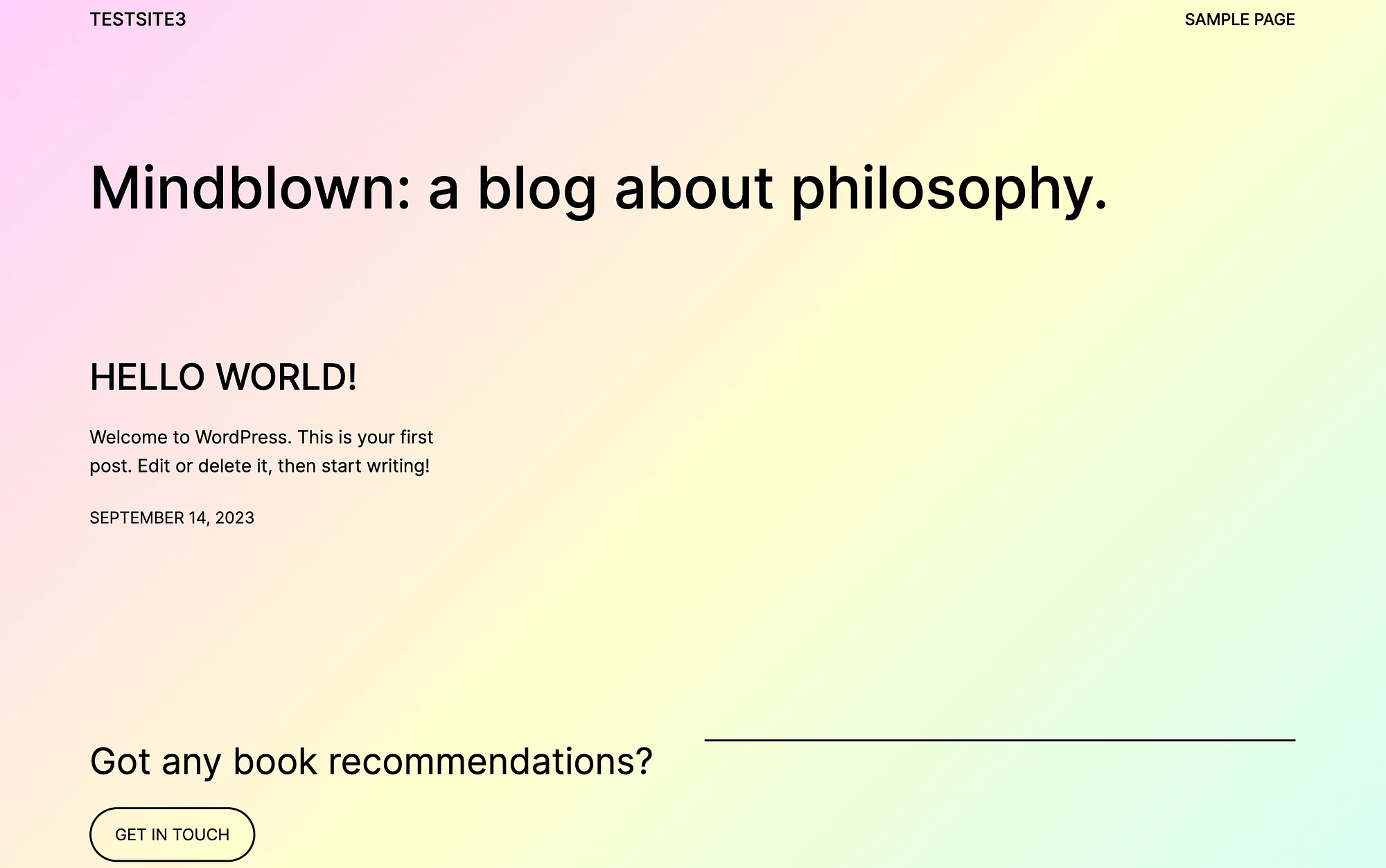
Veți primi, de asemenea, o „Pagină de exemplu” în meniul de navigare.
Această configurație poate fi perfectă pentru utilizatorii WordPress al căror site este dedicat strict blogging-ului. Dar probabil că nu este ideal dacă blogul tău nu este punctul central al site-ului tău WordPress.
De exemplu, dacă intenționați să conduceți un magazin online, probabil că veți dori câteva pagini principale separate, cum ar fi „magazin” și „știri”, în plus față de o pagină de blog WordPress. În acest scenariu, blogul dvs. poate oferi conținut bonus în care clienții dvs. pot consulta interviuri și rezumate care leagă la paginile frumoase ale produselor.
Alternativ, ați putea dori doar o altă pagină principală care să servească drept pagină de pornire, cum ar fi o pagină „despre” sau una care vă evidențiază cele mai noi produse. Indiferent de motivațiile tale, un alt beneficiu al creării unei pagini de blog WordPress este că este super simplu.
Datorită instrumentelor native WordPress, cum ar fi editorul de blocuri și editorul de site, chiar și începătorii pot face acest lucru. Practic, nimic nu ar trebui să te împiedice să încerci!
Cum să creezi o pagină de blog WordPress (în 3 pași)
Acum, haideți să vedem cum puteți crea o pagină de blog WordPress în câțiva pași simpli!
- Pasul 1: creați o pagină de pornire și o pagină de blog separate
- Pasul 2: Configurați meniul de navigare
- Pasul 3: Personalizați-vă pagina de blog WordPress
Pasul 1: Creați o pagină de pornire separată și o pagină de blog ️
După ce ați ales o temă WordPress pentru site-ul dvs., primul pas este să creați o pagină de pornire separată și o pagină de blog. Navigați la tabloul de bord WordPress și accesați Pagini → Adăugați nou :
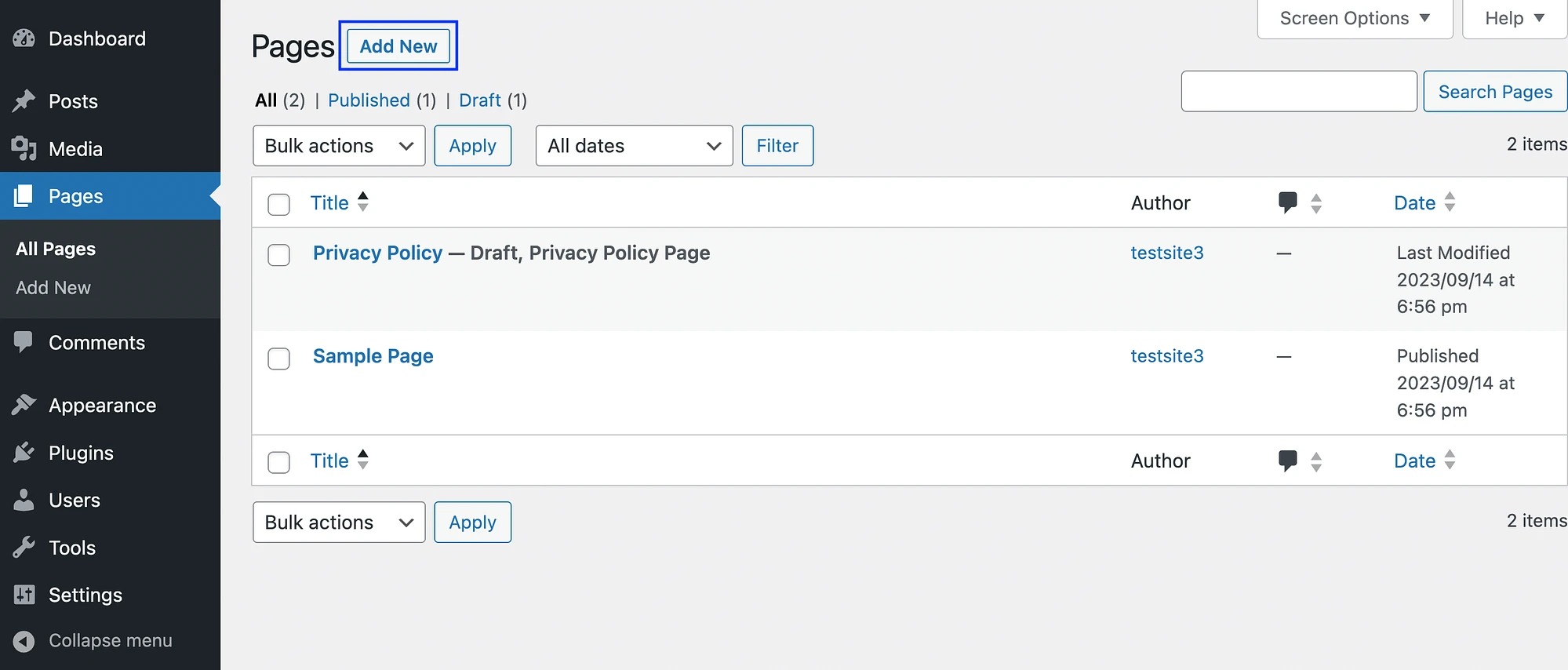
Dacă utilizați o temă de blocare, aceasta va deschide automat Editorul site-ului WordPress, care vă permite să editați șabloanele de pagină:
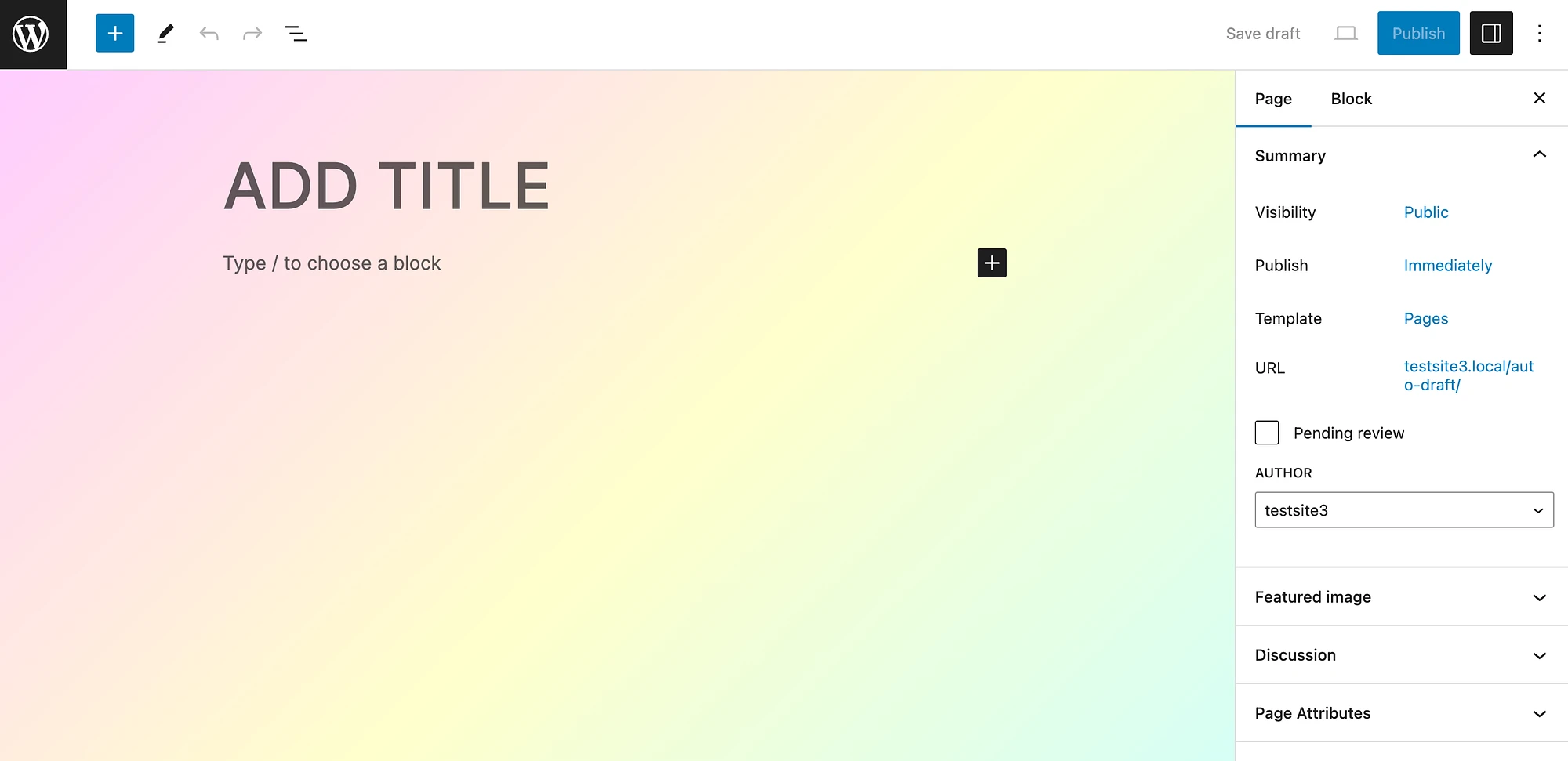
Puteți începe prin adăugarea unui titlu. Vom face din aceasta pagina noastră de pornire :
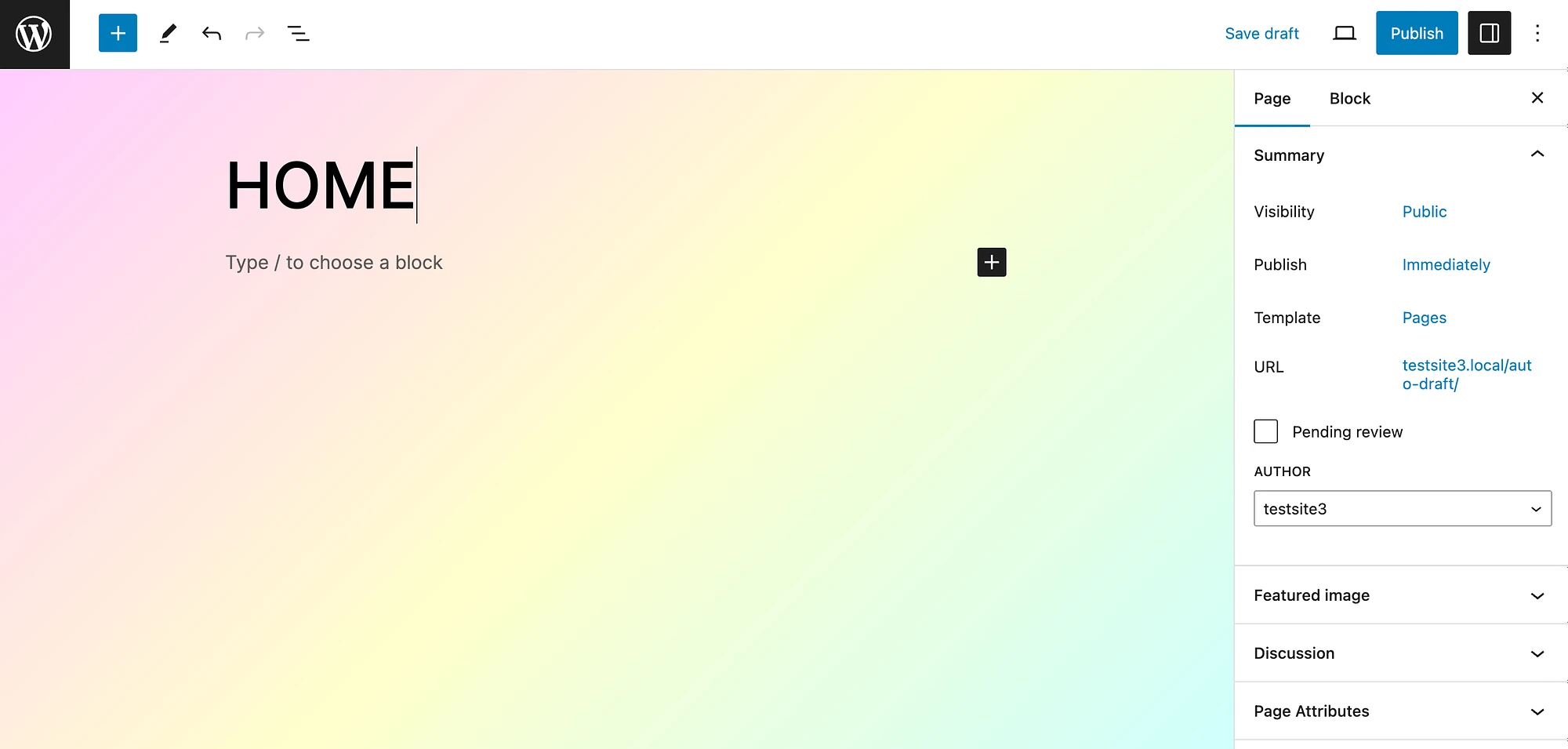
Deocamdată, publicați pagina dvs. de pornire de bază și creați o alta care se numește „Blog”.
Rețineți că, dacă utilizați o temă clasică, editorul de blocuri se va deschide când accesați Pagini → Adăugați nou . Procesul de creare a paginii dvs. va fi aproape identic, deoarece ambele editori oferă o experiență de utilizator bazată pe blocuri.
După ce v-ați creat paginile de pornire și de blog, vă puteți întoarce la fila Pagini și puteți șterge orice pagini prestabilite suplimentare pe care nu le doriți, cum ar fi „Pagină de exemplu”. Acum, navigați la Setări > Citire în meniul din stânga:
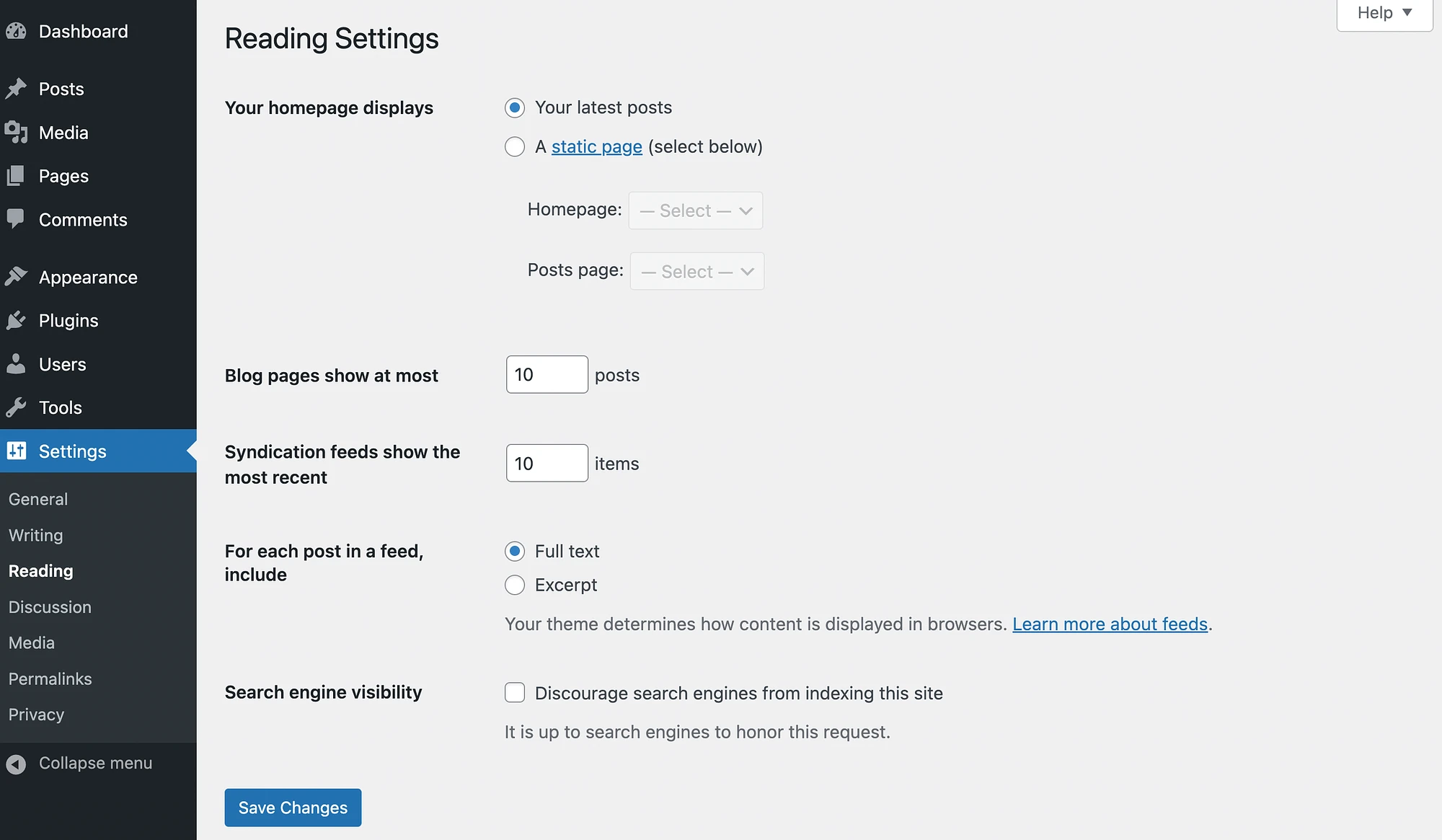
Apoi accesați Afișările paginii dvs. de pornire , selectați O pagină statică (selectați mai jos) în loc de Cele mai recente postări ale dvs. . După aceea, alegeți paginile preferate pentru Pagina de pornire și pagina Postări :
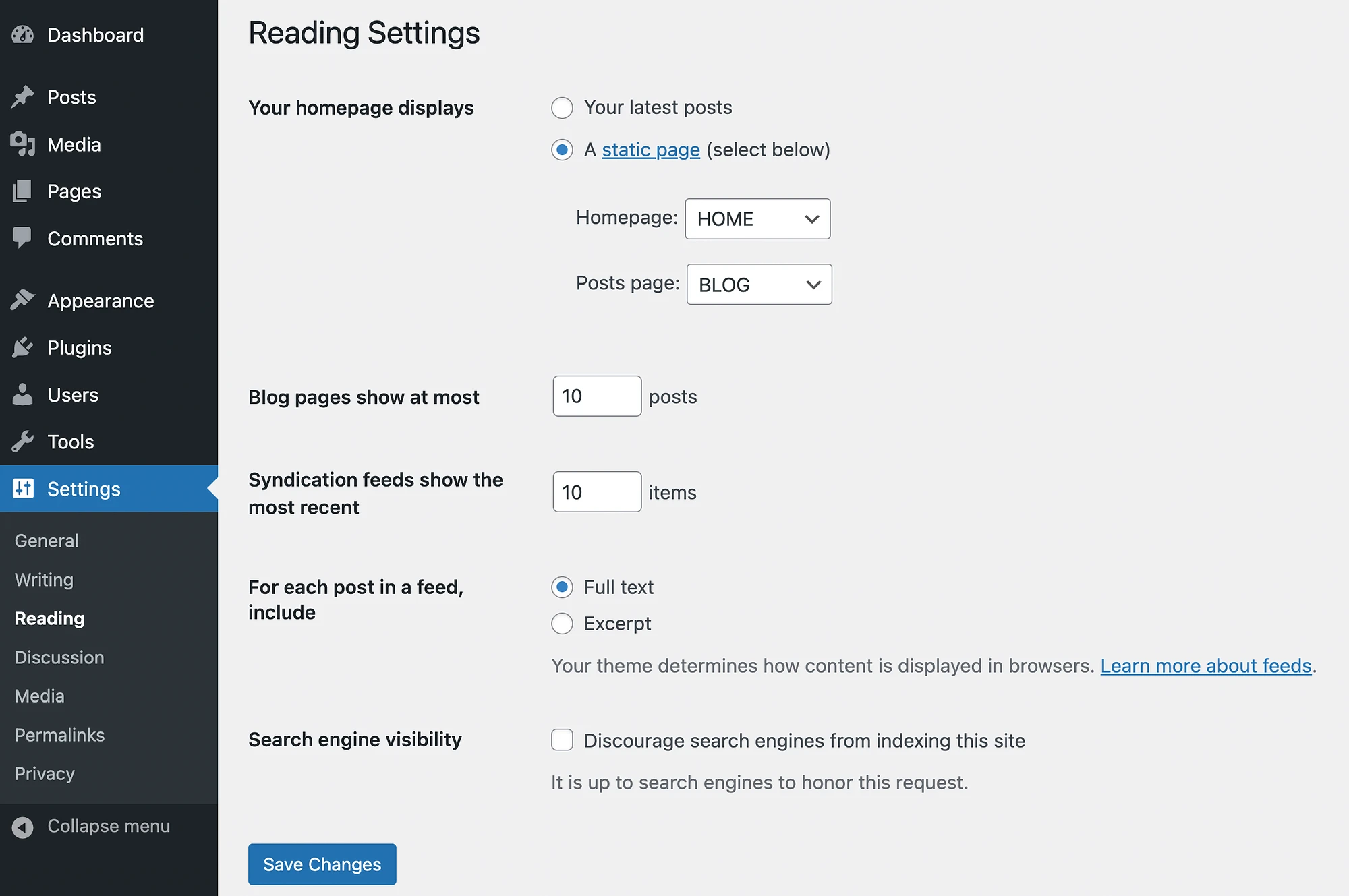
Apoi, apăsați pe Salvare modificări . Acum, când previzualizați site-ul, ar putea arăta cam așa:
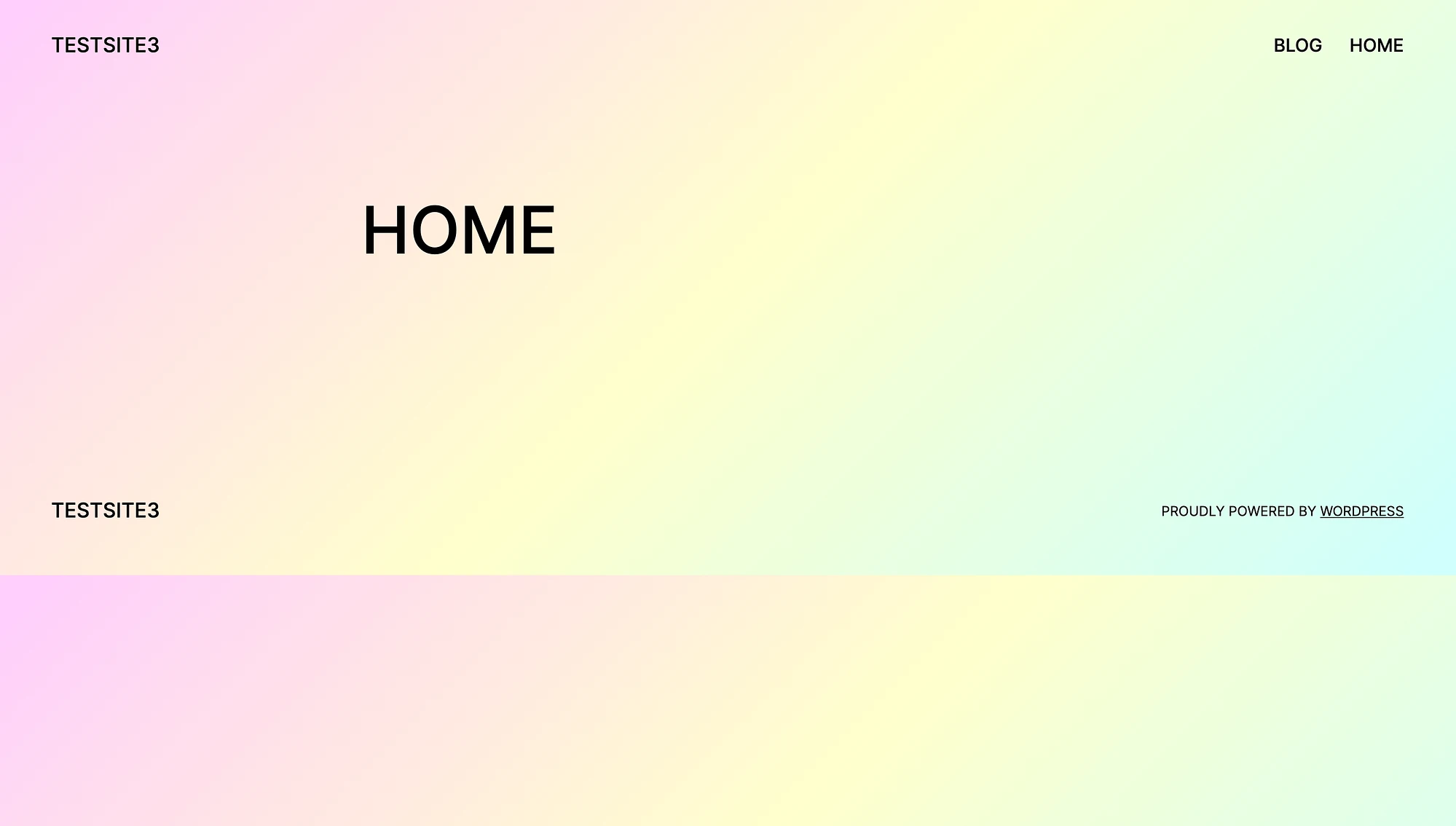
Rețineți că acestea sunt doar oasele goale; vom face mai multe personalizări mai târziu.
Pasul 2: Configurați meniul de navigare
În continuare, va trebui să configurați meniul de navigare. După cum probabil ați observat, tema pe care o folosim în exemplul nostru include deja una. Dar haideți să vedem cum îl puteți modifica.
Dacă utilizați o temă de blocare, accesați Aspect → Editor :
️ Dacă nu utilizați o temă de blocare, este posibil să găsiți câteva funcții de personalizare a paginii de blog în personalizarea WordPress.
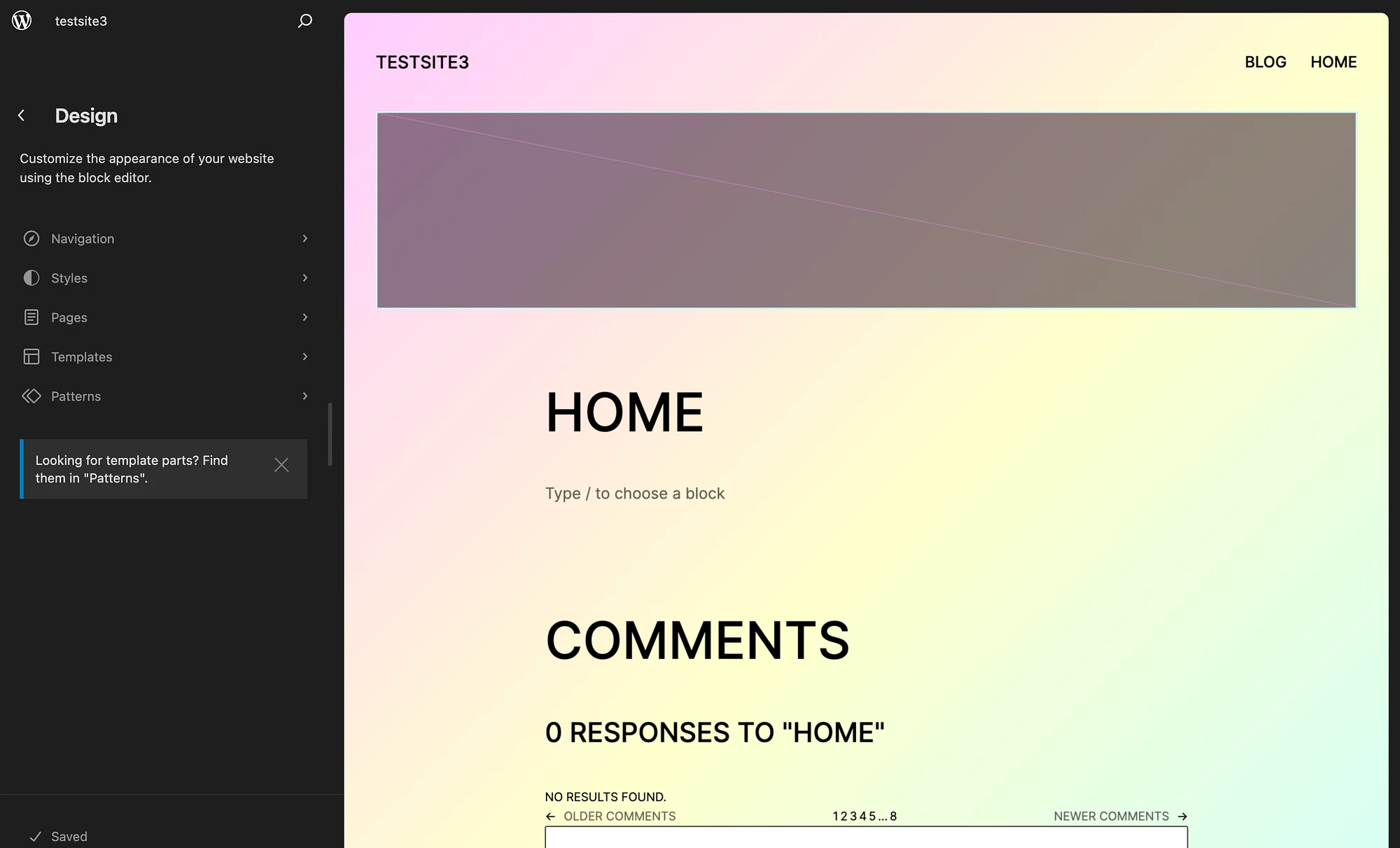
Apoi, selectați fila Navigare . Aici, apăsați pictograma creion pentru a deschide Editorul :
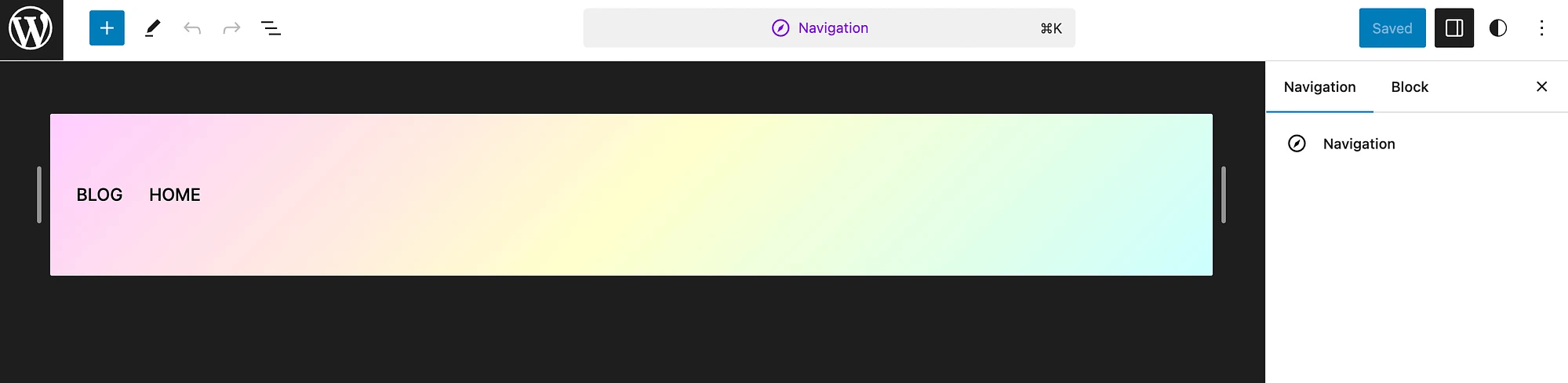
Selectați meniul de navigare și faceți clic pe Editare . Veți vedea apoi o fereastră pop-up care vă întreabă dacă doriți să editați meniul. Faceți clic din nou pe Editați pentru a deschide setările de blocare în partea dreaptă:
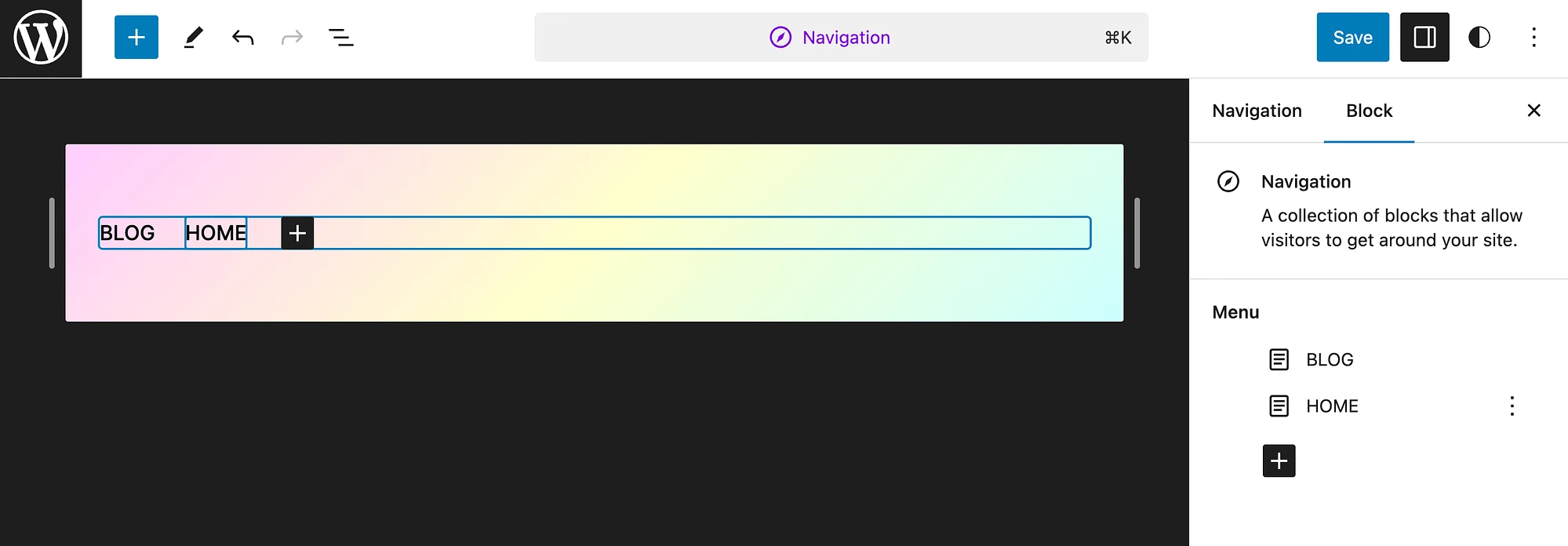
Pentru acest exemplu, vom face din Pagina de pornire primul element din meniu. Pentru a face acest lucru, treceți cu mouse-ul peste pagina de pornire și faceți clic pe cele trei puncte:
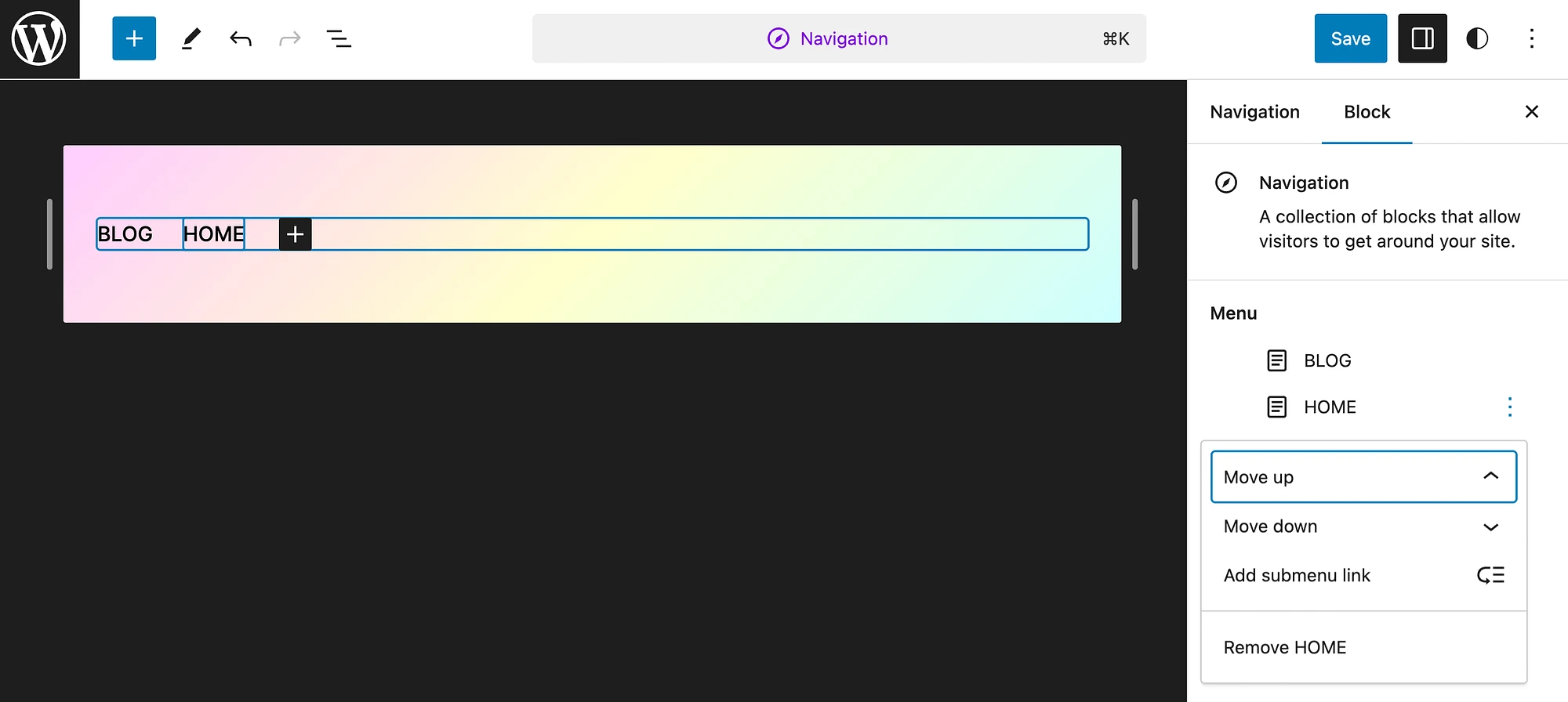
Vom selecta Mutați în sus , dar puteți alege dintr-o varietate de acțiuni diferite. Când ați terminat, apăsați pe Salvare .
Alternativ, dacă tema de blocare nu are un element de navigare, pur și simplu deschideți Editorul și selectați linkul de pagină care apare în partea dreaptă sus a ecranului. În acest exemplu, este Sample Page , dar a ta va reflecta noile tale pagini unice. După ce pagina este selectată, apăsați Editare :

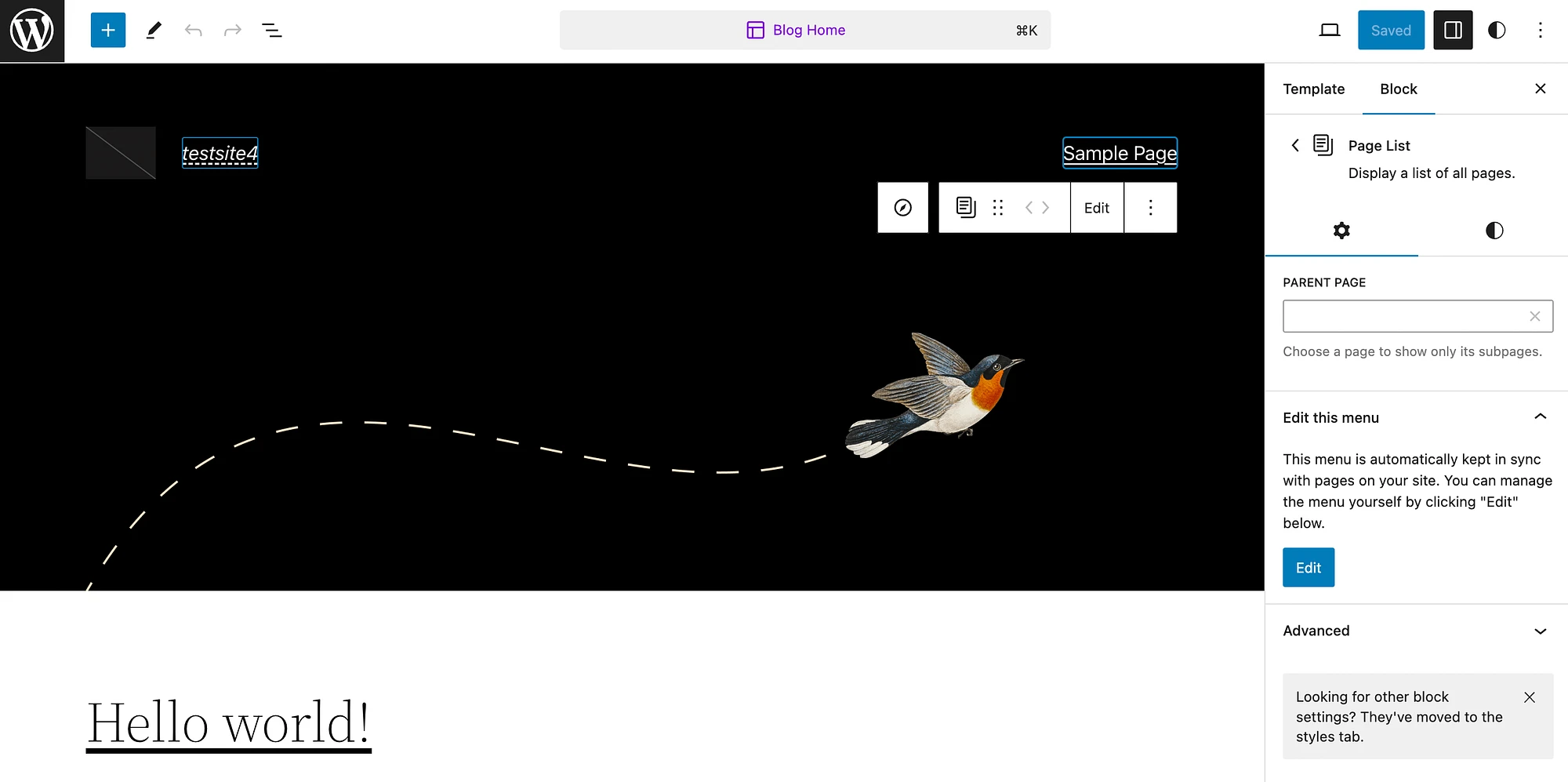
Apoi faceți clic din nou pe Editați în panoul Editați acest meniu . Ar trebui să vedeți un mesaj pop-up care spune că meniul dvs. de navigare a fost creat.
Ca alternativă, dacă utilizați o temă clasică, va trebui să accesați Aspect > Meniuri pentru a crea și modifica meniul:
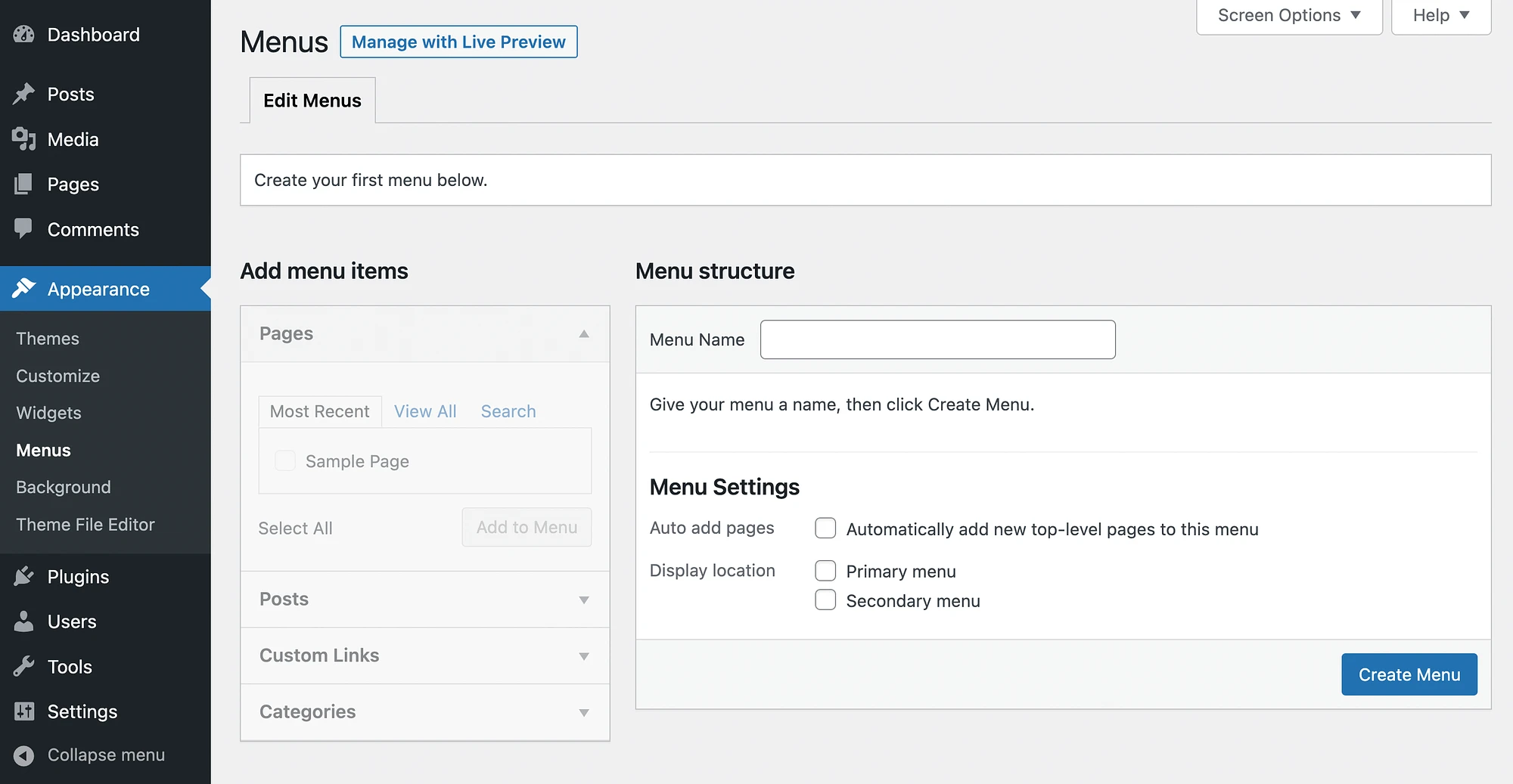
Pentru instrucțiuni complete despre cum să faceți acest lucru, consultați tutorialul nostru despre cum să creați un meniu de navigare personalizat.
Pasul 3: Personalizați-vă pagina de blog WordPress
După ce paginile de bază și meniul de navigare sunt configurate, este posibil să doriți să personalizați în continuare pagina blogului. Mai întâi, să vedem cum să faceți acest lucru atunci când utilizați o temă de blocare.
Accesați Aspect → Editor → Pagini :
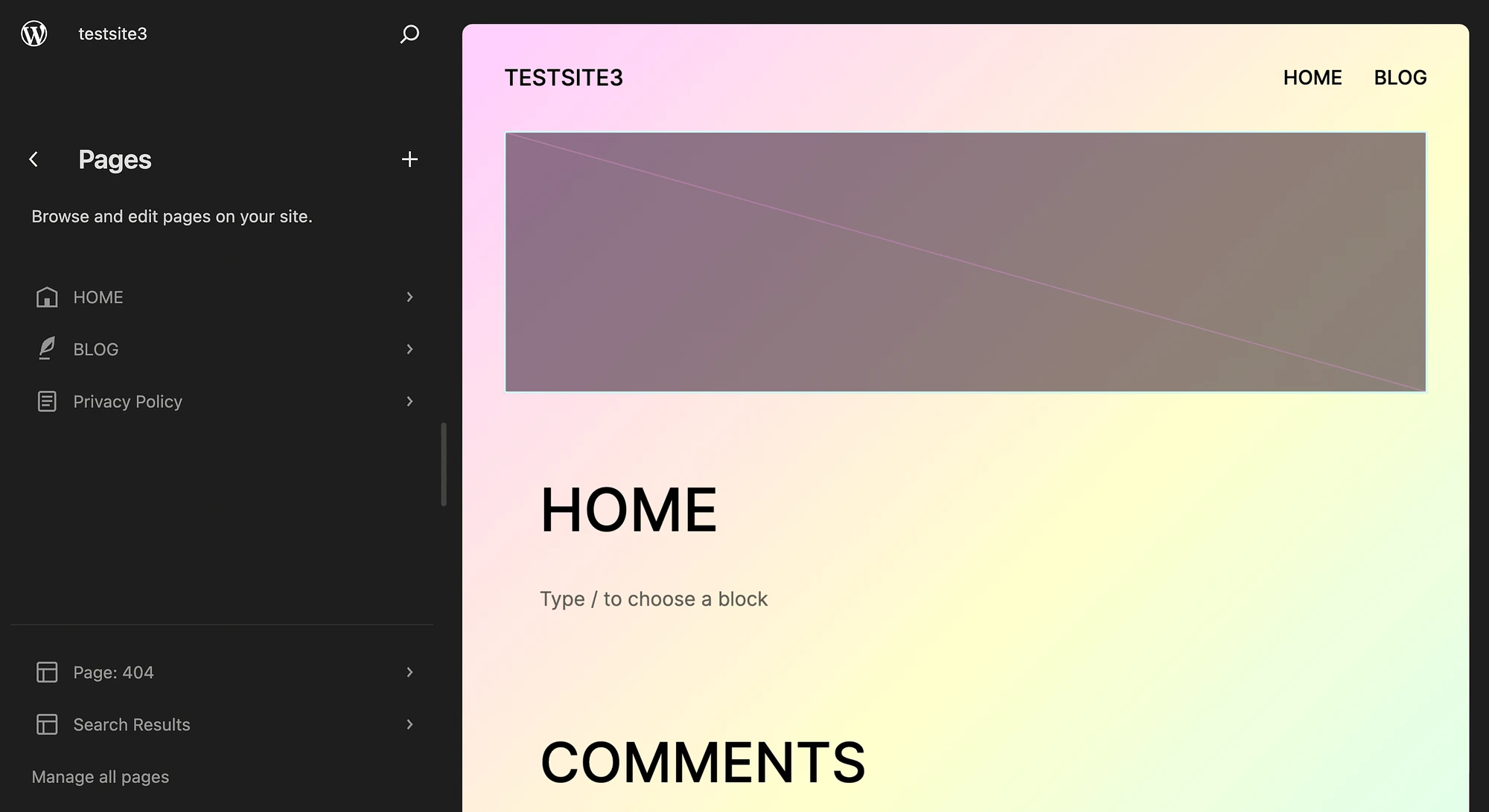
Apoi, selectați pagina blogului dvs.:
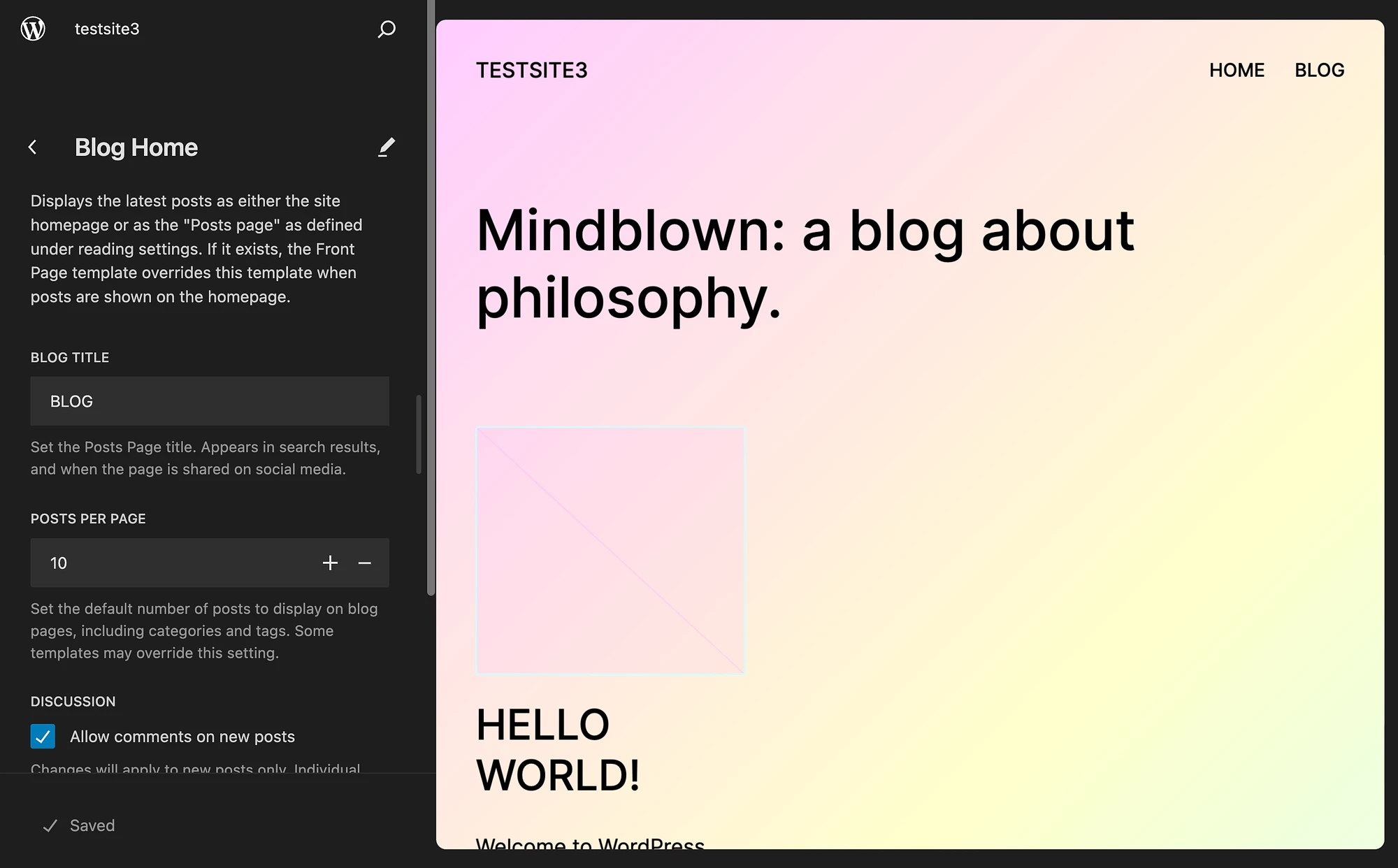
De aici, puteți personaliza titlul blogului și postările pe pagină. În plus, puteți să dezactivați sau să activați comentariile. Și dacă continuați să derulați, puteți vedea alte elemente ale paginii, cum ar fi antetul și subsolul, pe care poate doriți să le modificați.
Apoi, faceți clic pe partea dreaptă a ecranului pentru a deschide complet editorul site-ului:
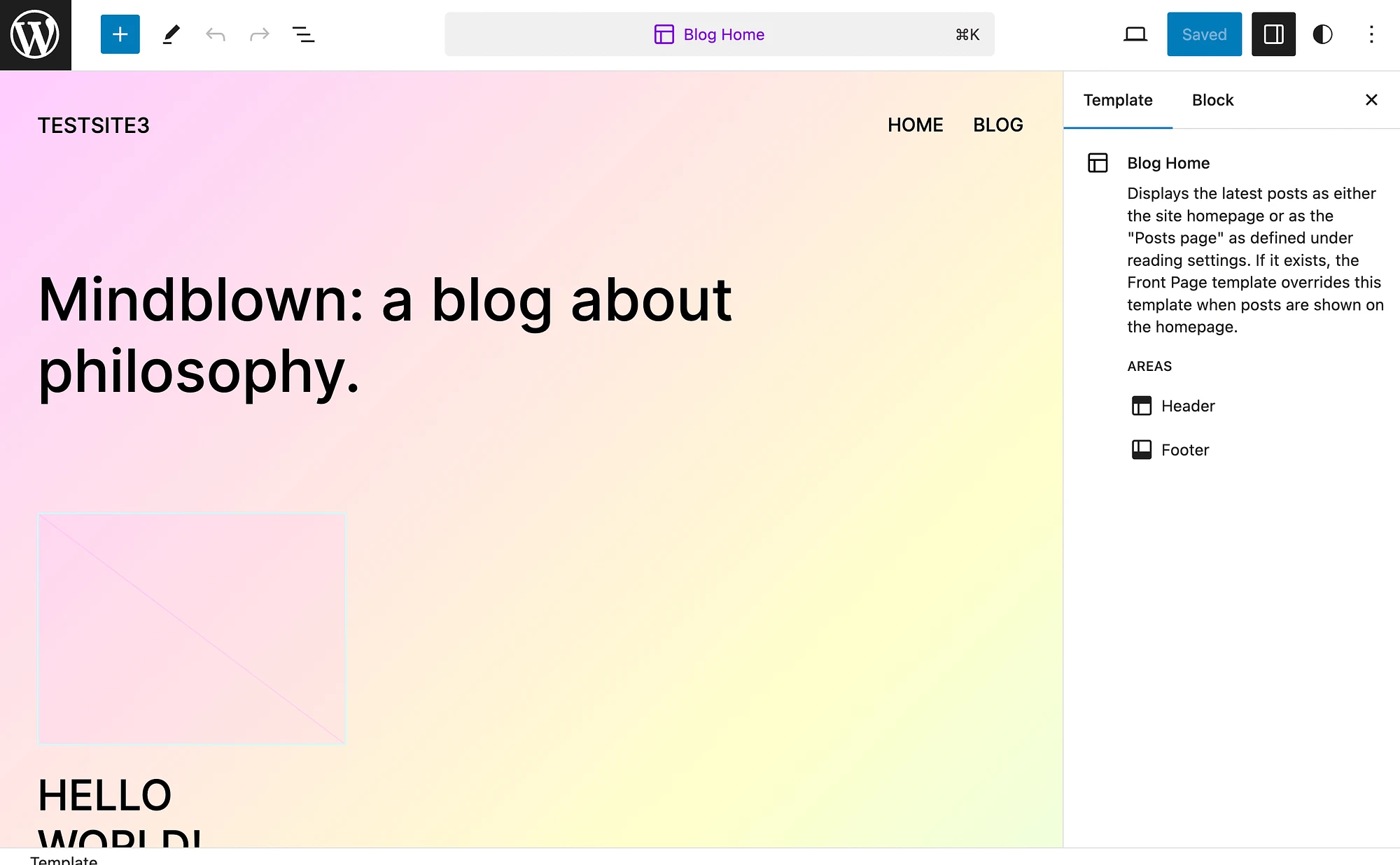
Selectați pictograma albastră plus (+) pentru a adăuga modele, blocuri sau media:
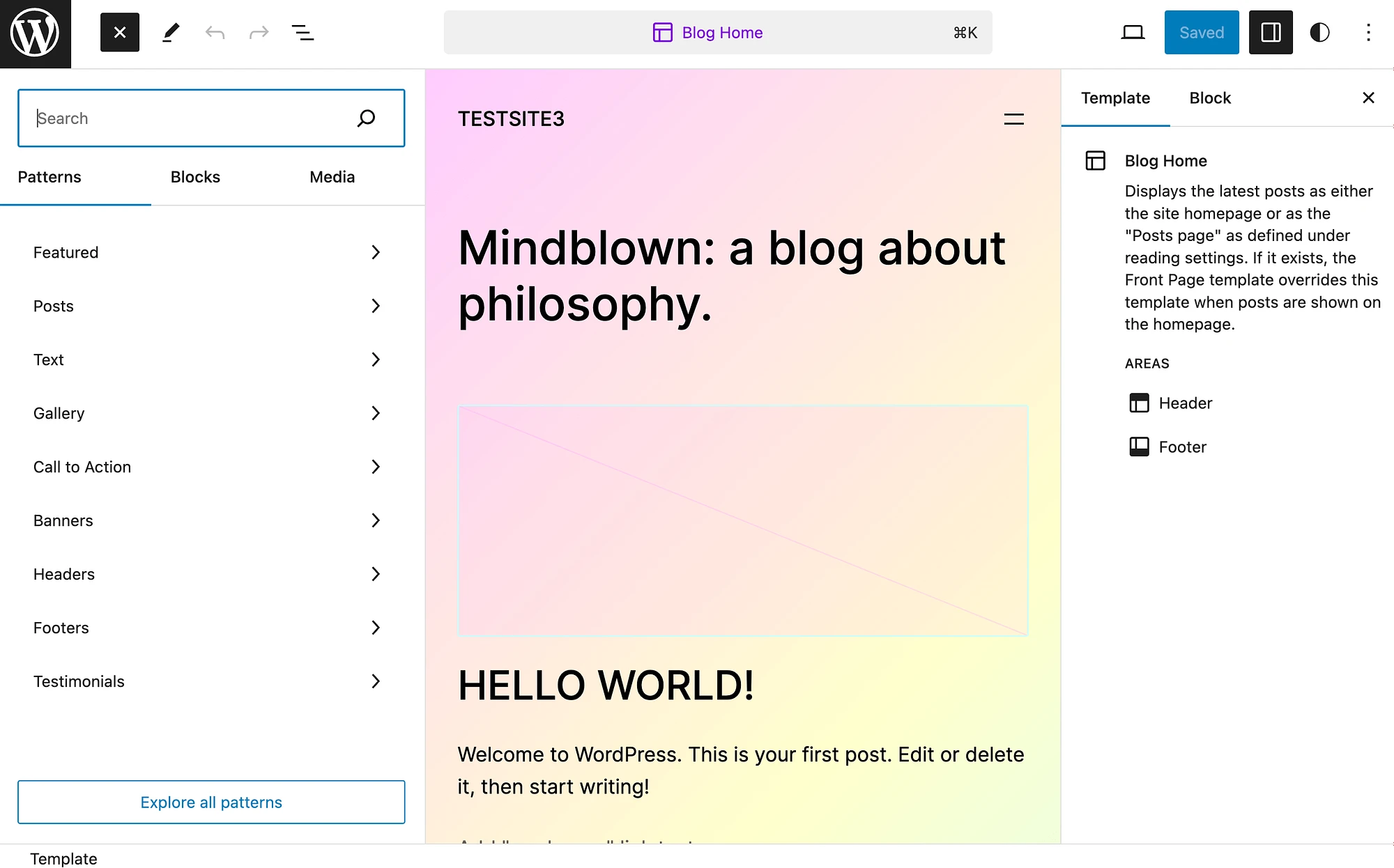
Când ați terminat de făcut modificările, asigurați-vă că vă salvați munca!
De asemenea, rețineți, dacă utilizați o temă clasică, acest proces este ușor diferit. Doar accesați ecranul Pagini , găsiți pagina blogului dvs. și apăsați Editare :
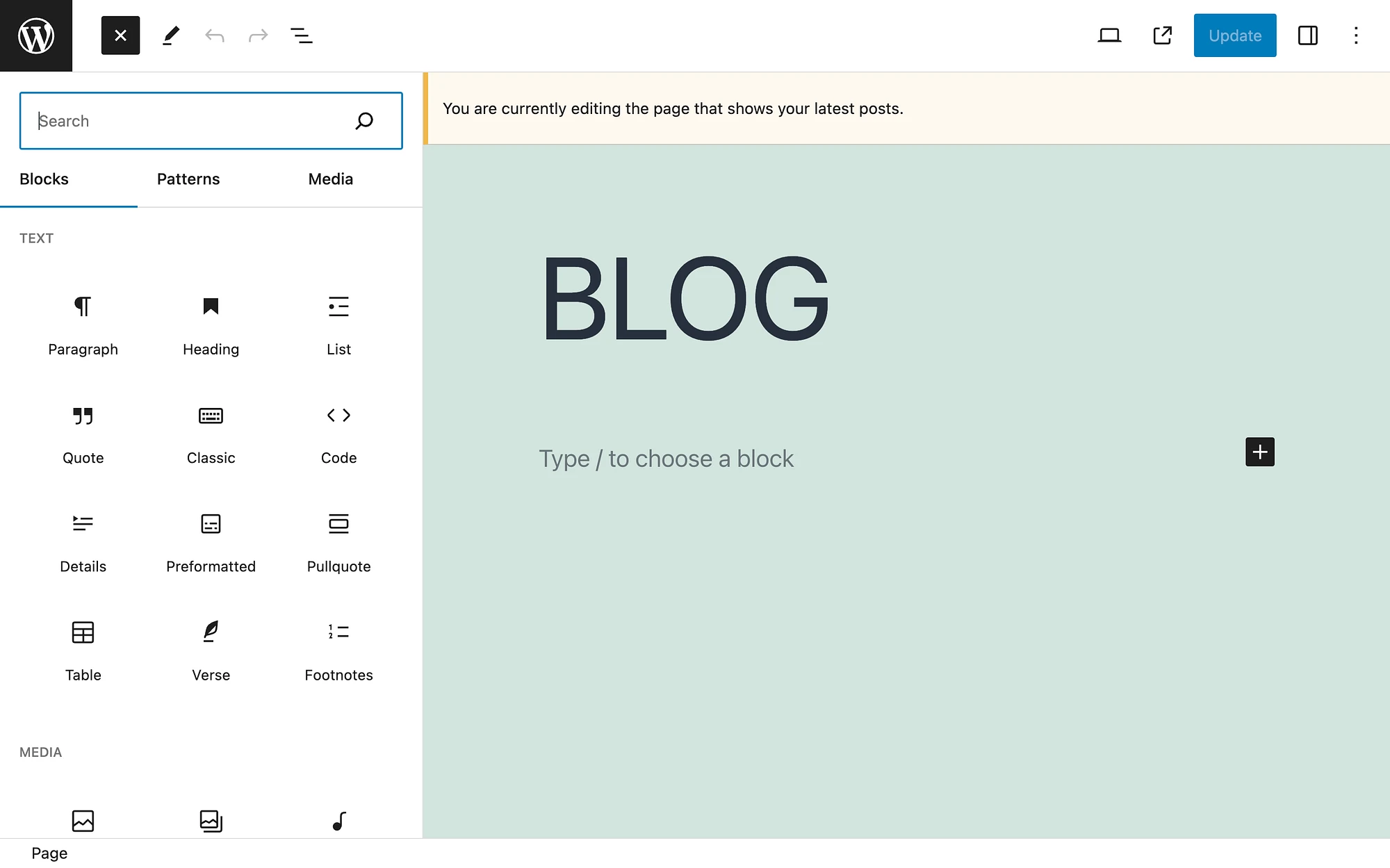
Dacă doriți să ajustați numărul de postări de blog care se afișează pe pagină, puteți reveni la setările de citire :
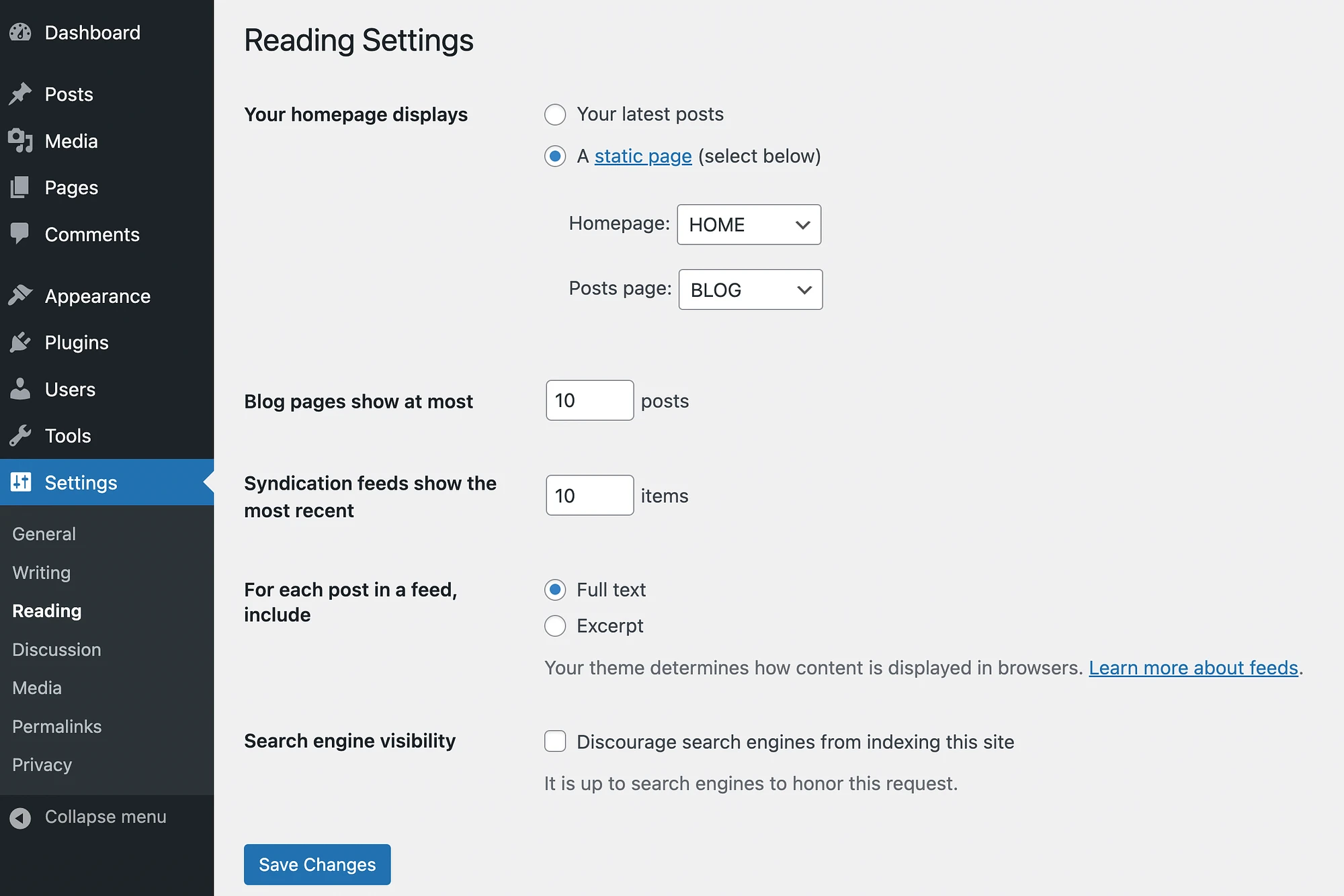
Pentru ambele tipuri de teme WordPress, puteți configura comentariile în continuare în Setări → Discuție .
Concluzie
Unul dintre lucrurile grozave despre WordPress este că poate include unele elemente esențiale pentru site-ul web, cum ar fi un flux de blog. Cu toate acestea, în mod implicit, CMS setează caracteristica de feed de blog pre-construită ca parte a paginii dvs. de pornire, ceea ce ar putea să nu fie preferința dvs.
Vestea bună este că puteți crea cu ușurință o pagină de blog WordPress personalizată pentru site-ul dvs., făcându-l separat de pagina de pornire. Tot ce trebuie să faceți este să creați o pagină de blog și să vă actualizați meniul de navigare. Apoi, îl puteți personaliza în continuare folosind editorii de bloc și site.
Aveți întrebări despre cum să creați o pagină de blog WordPress personalizată? Spune-ne în secțiunea de comentarii de mai jos!
